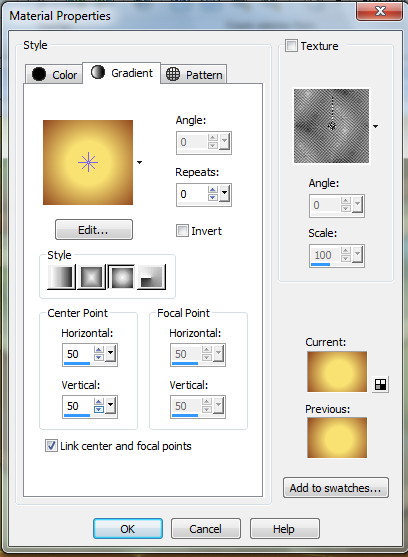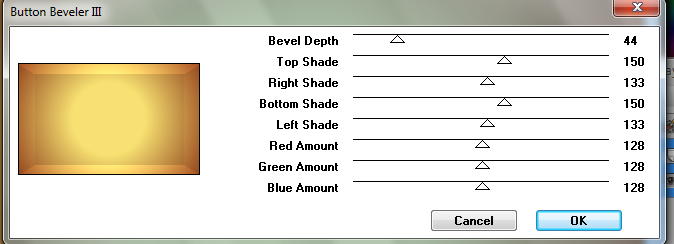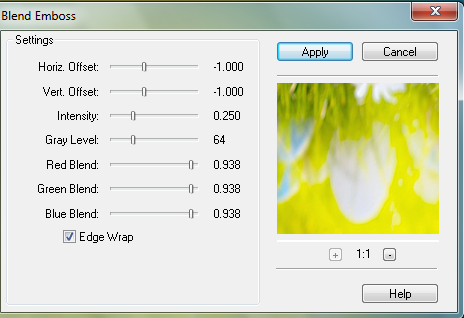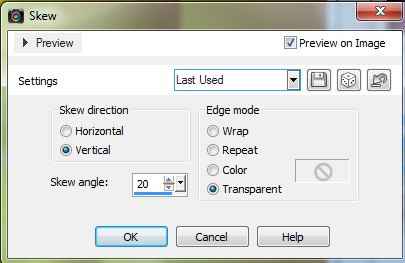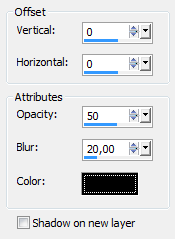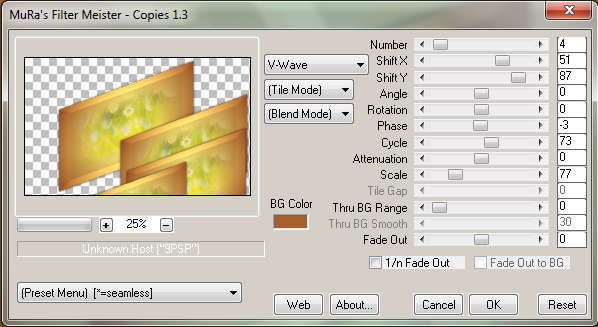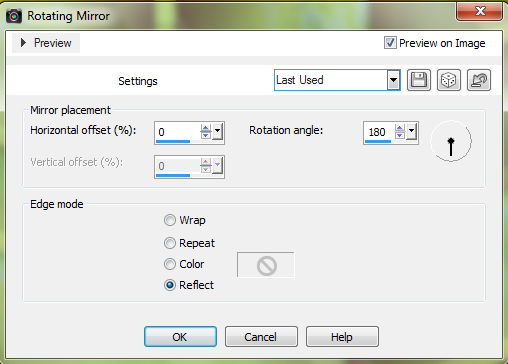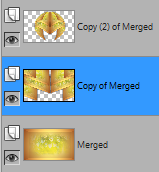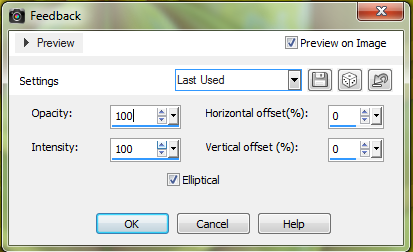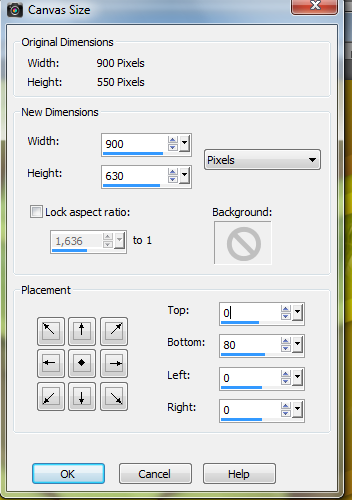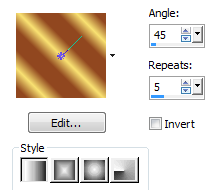69. lecke
A leckét francia nyelvre lefordította Sophie - Köszönöm szépen.
Német nyelvre lefordította Inge-Lore - Köszönöm szépen.
Kellékek
Program: Paint Shop Pro
3 Png kép
1 Psp Selection
Plugin:
Mura Maister
Simple
Grafics Plus
FM Tile Tools
Anyag letöltése:
Program: Paint Shop Pro
3 Png kép
1 Psp Selection
Plugin:
Mura Maister
Simple
Grafics Plus
FM Tile Tools
Anyag letöltése:
| material_69._lecke.rar | |
| File Size: | 1847 kb |
| File Type: | rar |
A munka menete:
Tedd be a Selection fájlt a Selection mappába.
A material palettán válassz egy sötét és egy világos színt (Legyen elég nagy kontraszt a két szín között!)
Az általam használt színek: #91471f #f8e172
1. Nyiss meg egy 900x550 px-es transparent alapot
2. Töltsd ki Sunburst gradienttel, festőszín a világos
Tedd be a Selection fájlt a Selection mappába.
A material palettán válassz egy sötét és egy világos színt (Legyen elég nagy kontraszt a két szín között!)
Az általam használt színek: #91471f #f8e172
1. Nyiss meg egy 900x550 px-es transparent alapot
2. Töltsd ki Sunburst gradienttel, festőszín a világos
3. Plugin / Grafics Plus / Button Bevelier III.
4. Új réteg - Selection / Load Selection From Disk / 69 leckesel
5. Nyisd meg a "t2" png-t - Image / Flip - Edit / Copy - Edit / Paste Into Selection
6. Opacity 55 - Plugin / FM Tile Tools / Blend Emboss
5. Nyisd meg a "t2" png-t - Image / Flip - Edit / Copy - Edit / Paste Into Selection
6. Opacity 55 - Plugin / FM Tile Tools / Blend Emboss
7. Select none - Layer / Merge visible
8. Layer / Duplicate - Image / Resize 60 percent, a "Resize All Layer" ne legyen bejelölve!
9. Effects / Geometric Effects /Skew
8. Layer / Duplicate - Image / Resize 60 percent, a "Resize All Layer" ne legyen bejelölve!
9. Effects / Geometric Effects /Skew
10. Effects / 3D Effects / Drop Shadow fekete szín
11. Plugin / Mura Maister / Copies
12. Image / Flip
13. Plugin / Simple / Top Bottom Wrap
14. Plugin / Simple / Half Wrap
15. Effects / Reflection Effects / Rotating Mirror
13. Plugin / Simple / Top Bottom Wrap
14. Plugin / Simple / Half Wrap
15. Effects / Reflection Effects / Rotating Mirror
16. Layer / Duplicate
17. Effects / Geometric Effects / Circle transparent
18. Drop Shadow mint a 10. pontban, a Copy of Merged rétegen is
Most ezek a rétegek vannak, és így néz ki a kép:
17. Effects / Geometric Effects / Circle transparent
18. Drop Shadow mint a 10. pontban, a Copy of Merged rétegen is
Most ezek a rétegek vannak, és így néz ki a kép:
19. Állj a Merged rétegre - Effects / Reflection Effects / Feedback
20. Adjust / Sharpness / Sharpen
21. Image / Canvas Size 900x630
21. Image / Canvas Size 900x630
22. Új réteg - Layer / Arrange / Send to Bottom - Töltsd ki Sunburst gradienttel, mint a 2. pontban
23. Állj a Merged rétegre - Plugin / Mura Maister / Perspective Tiling
23. Állj a Merged rétegre - Plugin / Mura Maister / Perspective Tiling
24. Drop Shadow, mint korábban, maradj ezen a rétegen
25. Illeszd be új rétegbe a "t2" png-t (most az eredeti állapotában, Flip nélkül!)
26. Opacity 55 - Plugin / FM Tile Tools / Blend Emboss, mint a 6. pontban - Igazítsd el szépen
27. Layer / Merge Visible
28. Image / Add Border 1 px sötét szín
29. Image / Add Border 5 px világos szín
30. Selection / Select All - Image / Add Border 40 px
31. Selection / Invert - Töltsd ki a keretet linear gradienttel, a sötét a festőszín
25. Illeszd be új rétegbe a "t2" png-t (most az eredeti állapotában, Flip nélkül!)
26. Opacity 55 - Plugin / FM Tile Tools / Blend Emboss, mint a 6. pontban - Igazítsd el szépen
27. Layer / Merge Visible
28. Image / Add Border 1 px sötét szín
29. Image / Add Border 5 px világos szín
30. Selection / Select All - Image / Add Border 40 px
31. Selection / Invert - Töltsd ki a keretet linear gradienttel, a sötét a festőszín
32. Selection / Promote Selection to Layer - Select none
33. Image / Mirror - Opacity 50 - Merge Down
34. Selection / Select All - Selection / Modify / Contract 40 - Drop Shadow 0, 0, 50, 30 fekete szín - Select none
35. Tedd rá a képre a hölgy png-t és a dekorációt, árnyékold tetszés szerint
36. Méretezd át 950 px-re, és mentsd Jpg formátumban
MÉG EZEKET A KÉPEKET KÉSZÍTETTEM:
33. Image / Mirror - Opacity 50 - Merge Down
34. Selection / Select All - Selection / Modify / Contract 40 - Drop Shadow 0, 0, 50, 30 fekete szín - Select none
35. Tedd rá a képre a hölgy png-t és a dekorációt, árnyékold tetszés szerint
36. Méretezd át 950 px-re, és mentsd Jpg formátumban
MÉG EZEKET A KÉPEKET KÉSZÍTETTEM:
MÁSOK KÉSZÍTETTÉK:
Köszönöm szépen Kata, mindkettőt
Köszönöm szépen Erika, mindhármat
Merci Geny
Köszönöm szépen Jolcsika
Merci Sophie
Merci Olimpia
Merci Estrella
Merci Edith
Merci Marie
Merci Claire
Merci Claudine
Merci Mary
Merci Florence
Danke Inge-Lore
Danke Gritli
Danke Mystika
Danke Inken
Danke Karin
Danke Marion
Danke Barbara
Merci Claudia
Merci Angie
Danke Rita
Danke Susanne
Merci Carmen
Merci Andrea
Merci Caroline
Merci Cali
Merci Elisa
Thank you Carol
Köszönöm szépen Vica
Köszönöm szépen Erzsike